excel双击不能编辑怎么回事,解决excel无法编辑的故障
发布时间:2016-10-14 11:42:07 浏览数:
excel双击不能编辑怎么回事?选中EXCEL单元格可以直接输入文字,双击单元格可以对当前单元格中的数据进行编辑,即删除文字或增加输入文字。但无意中发现双击单元格无法直接进入编辑状态,即不能出现光标闪烁,不能编辑,且看以下的解决方法。
解决excel无法编辑的故障:
1、双击单元格不像以前出现光标进入直接编辑状态。只能在上方数值栏中进行修改。
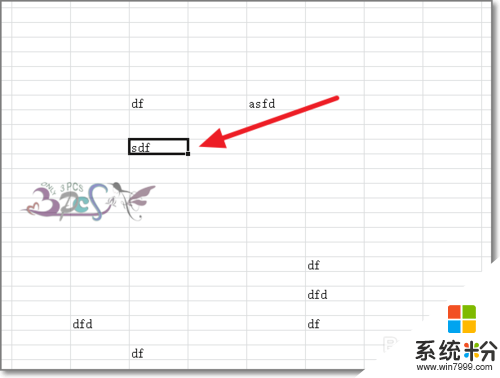
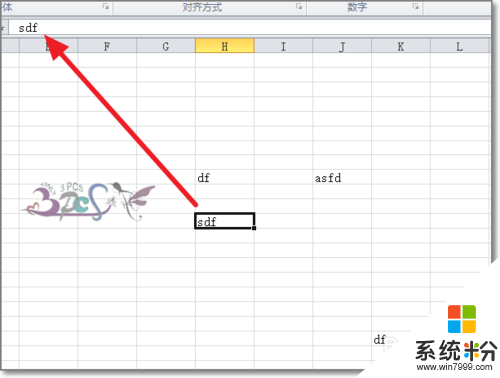
2、出现这样的问题,可以去检查一下EXCEL的设置选项。
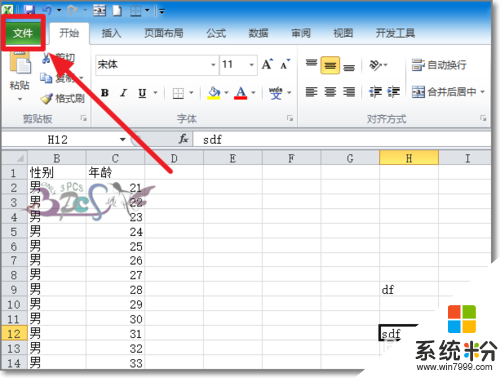
3、在文件菜单中,选择“选项”进入Excel设置选项。
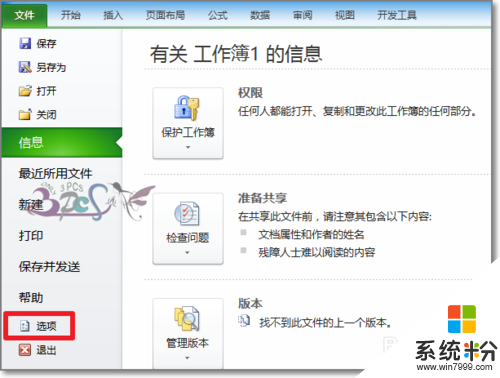
4、EXCEL选项菜单中,选择“高级”。
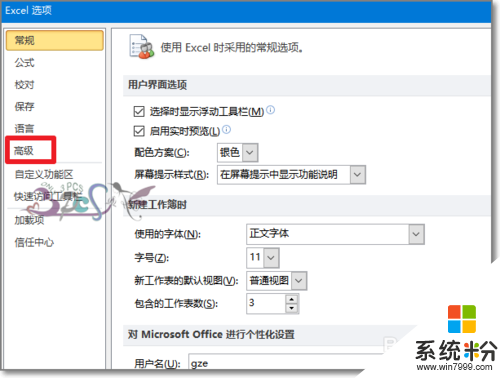
5、查看高级设置中“允许直接在单元格内编辑”前面是否打勾。
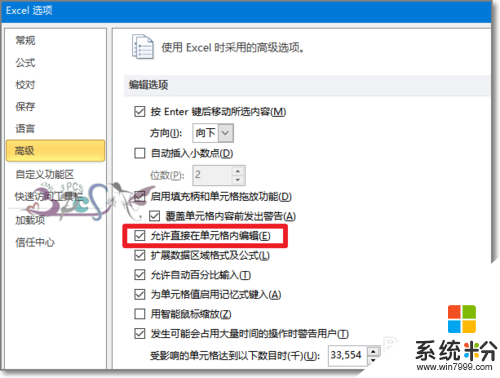
6、设置完成之后,双击单元格则可以直接进入编辑状态了,可以看到光标。若还是不行,则有可能是Excel本身原因,升级或换一个Office版本试试。
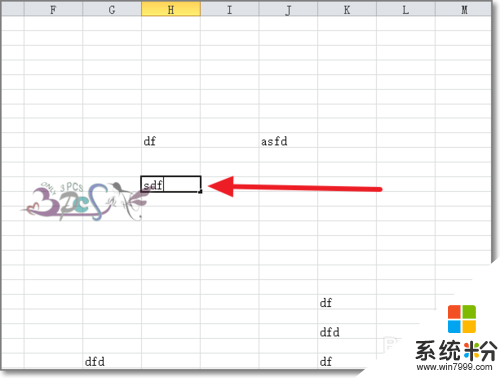
【excel双击不能编辑怎么回事】这就跟大家分享到这里,希望以上的教程能帮到有需要的用户。更多关于电脑系统下载后使用的技巧需要了解的话,欢迎上系统粉官网查看。